Den endelige redigering af et portræt i Photoshop kan være både spændende og udfordrende. Den rigtige finish er afgørende for at opnå det ønskede resultat. I denne vejledning vil du lære, hvordan du kan få dit billede til at stråle ved hjælp af et enkelt filter og et enkelt lag. Jeg vil trin for trin forklare dig processen med at justere lys, klarhed og farver for at nå det perfekte look til dit portræt.
Vigtigste indsigter
- Den endelige redigering sker på et enkelt lag.
- Brugen af kamera RAW-filteret muliggør præcise justeringer.
- Skærpeværdierne kan afgørende påvirke udseendet af portrættet.
Trin-for-trin vejledning
Start din arbejdsproces ved at samle hele billedet for at bringe alle nødvendige lag ind på et enkelt lag. Brug tastaturgenvejen Command + Alt + Shift + E for Mac eller Ctrl + Alt + Shift + E for Windows. Sørg for, at du er på det øverste lag, før du foretager samlingen. Der skal oprettes et nyt billede med navnet „Kamera RAW“.
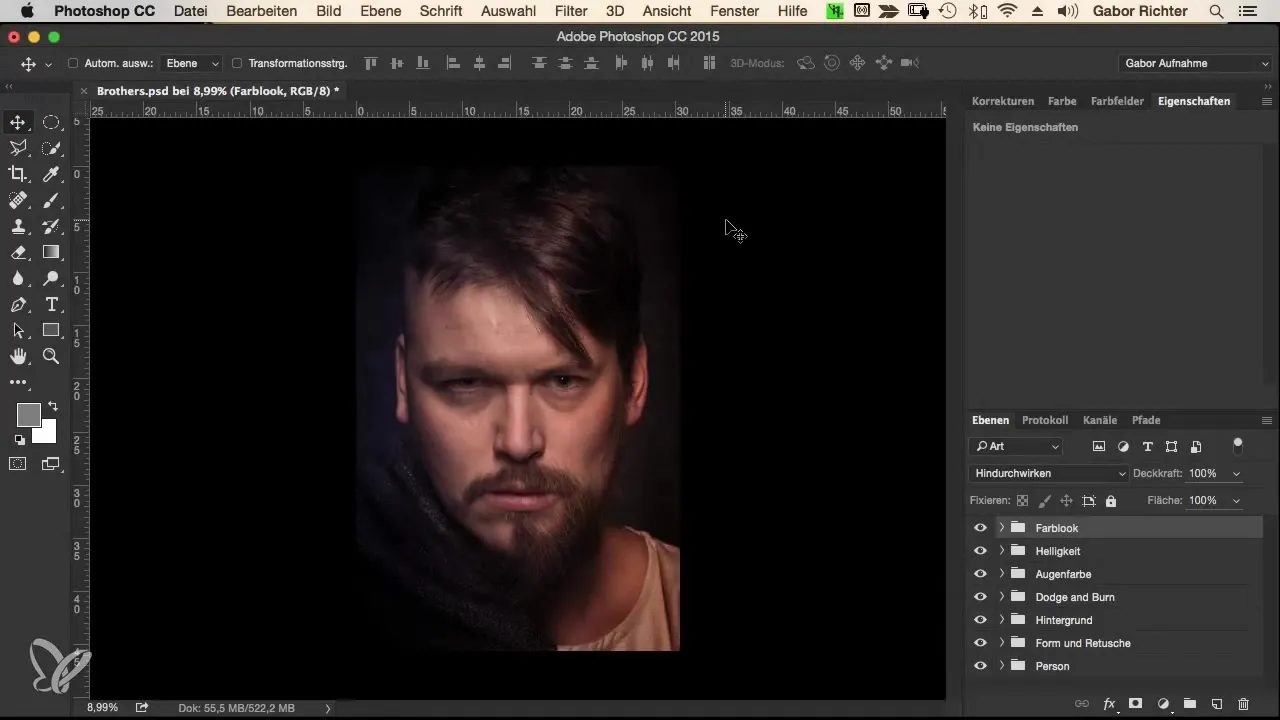
Nu konverterer du dette billede til et smartobjekt. Dette er vigtigt, da du ikke ønsker at anvende forskellige filtre destruktivt. Gå til menuen og vælg muligheden „Konverter til smartobjekt“. Derefter anvender vi filteret „Kamera RAW“, som du normalt kender fra RAW-data.
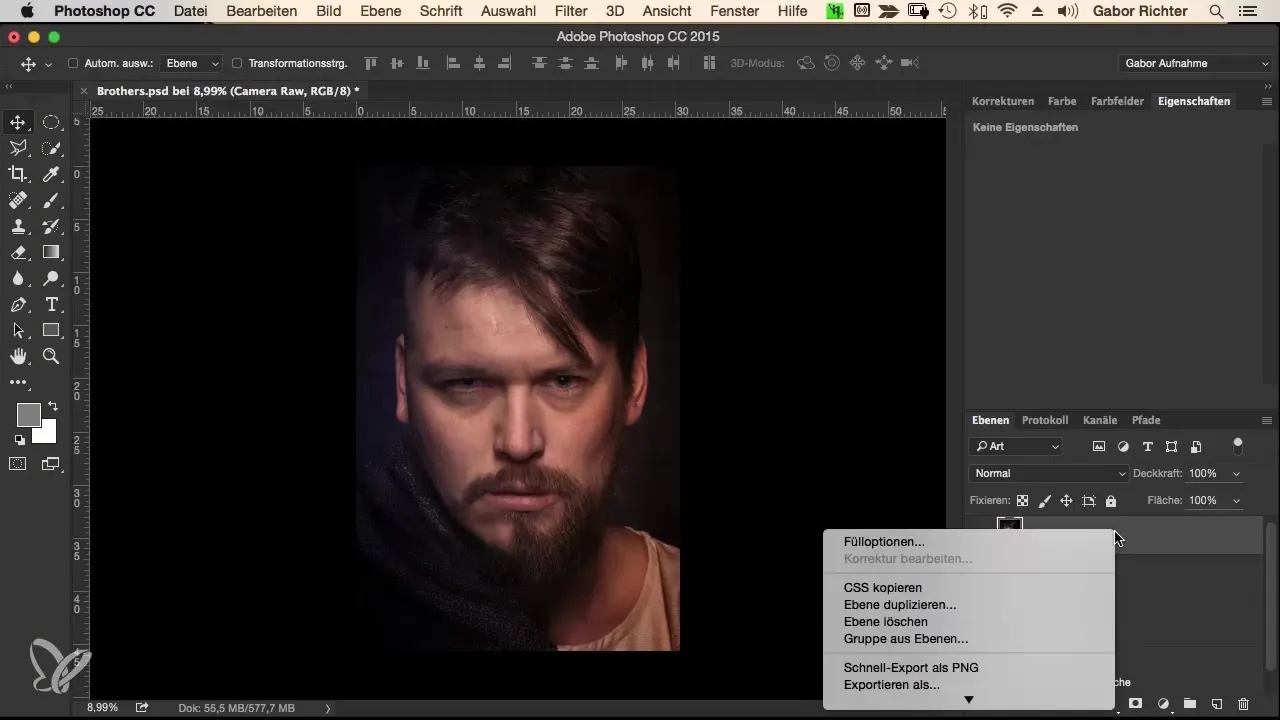
Når filteret er anvendt, kan du lave den første justering. Vi begynder med højlysene. Se på skyderne i kamera RAW-vinduet og skub højlys skyderen let til højre for at øge højlysene. En værdi på +10 bør være tilstrækkelig her for at opnå en blød forbedring.
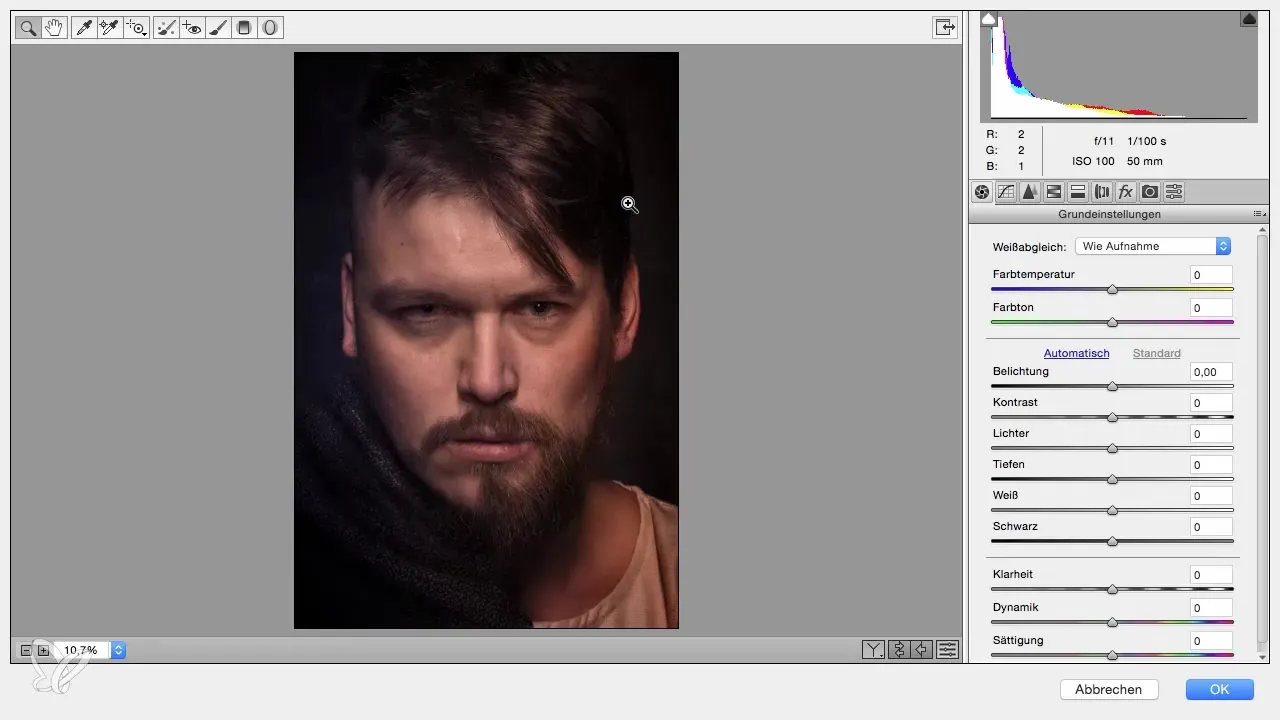
Derefter er det tid til klarhed. Denne skyder forstærker konturerne i billedet. Skub klarhed skyderen til højre og observer, hvordan billedet ændrer sig. Du skal føle, at konturerne skærpes. En værdi på omkring +30 burde være optimal her for at give billedet mere dybde.
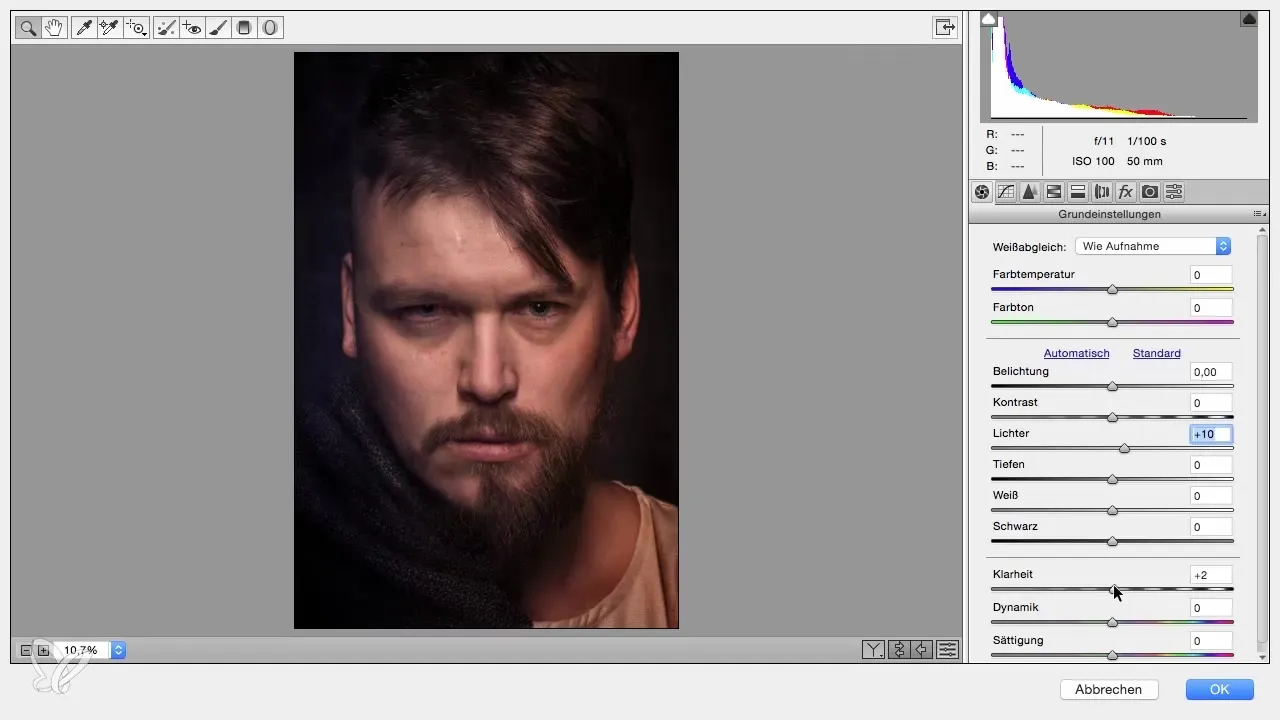
En anden vigtig justering vedrører farverne. For at øge farveintensiteten skal du skubbe dynamikskyderen til højre til omkring +20. For at opnå et balanceret farvebillede kan du også overveje at reducere mætningen – men vurder om dette er nødvendigt. For dette trin lader du blot mætningen være uændret.
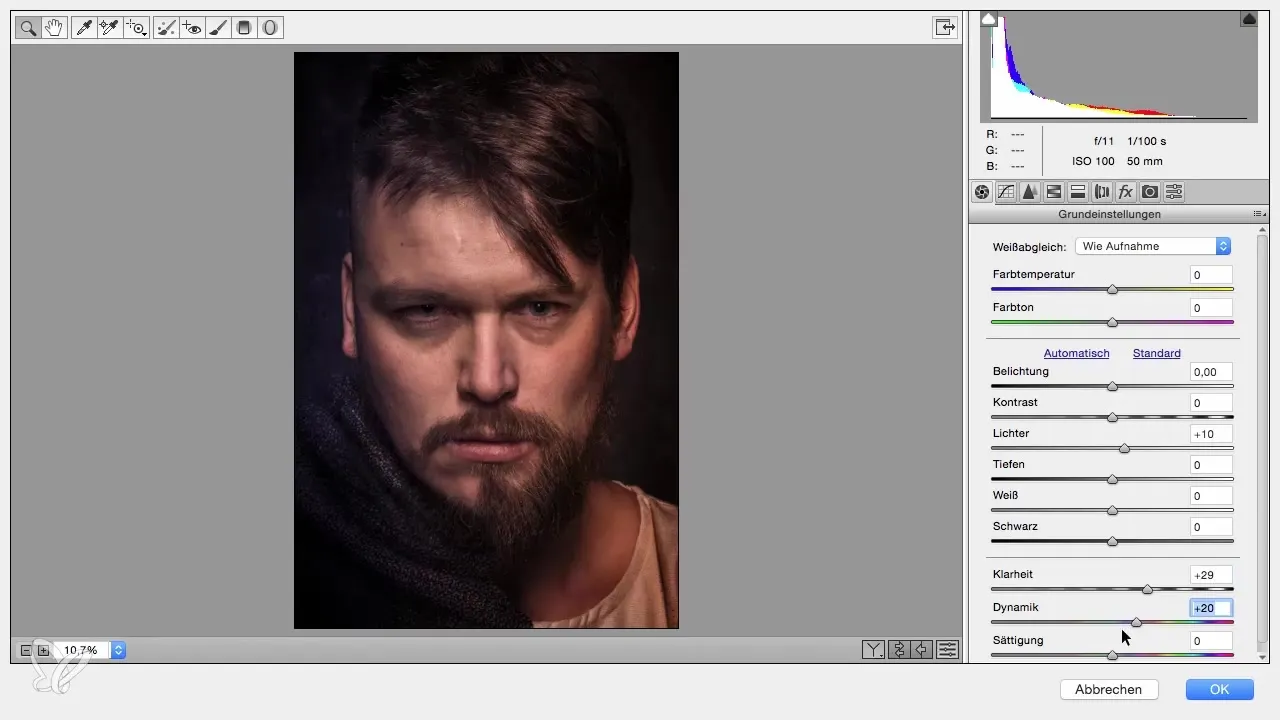
Gå nu til den tredje fane i kamera RAW-filteret og sæt radius for skarphed til 0,5. Dette giver dig mulighed for bedre at vurdere skarpheden af dit portræt. Skub derefter beløbet til omkring 70 eller 80 for at sikre en skarp skarphed til sidst.
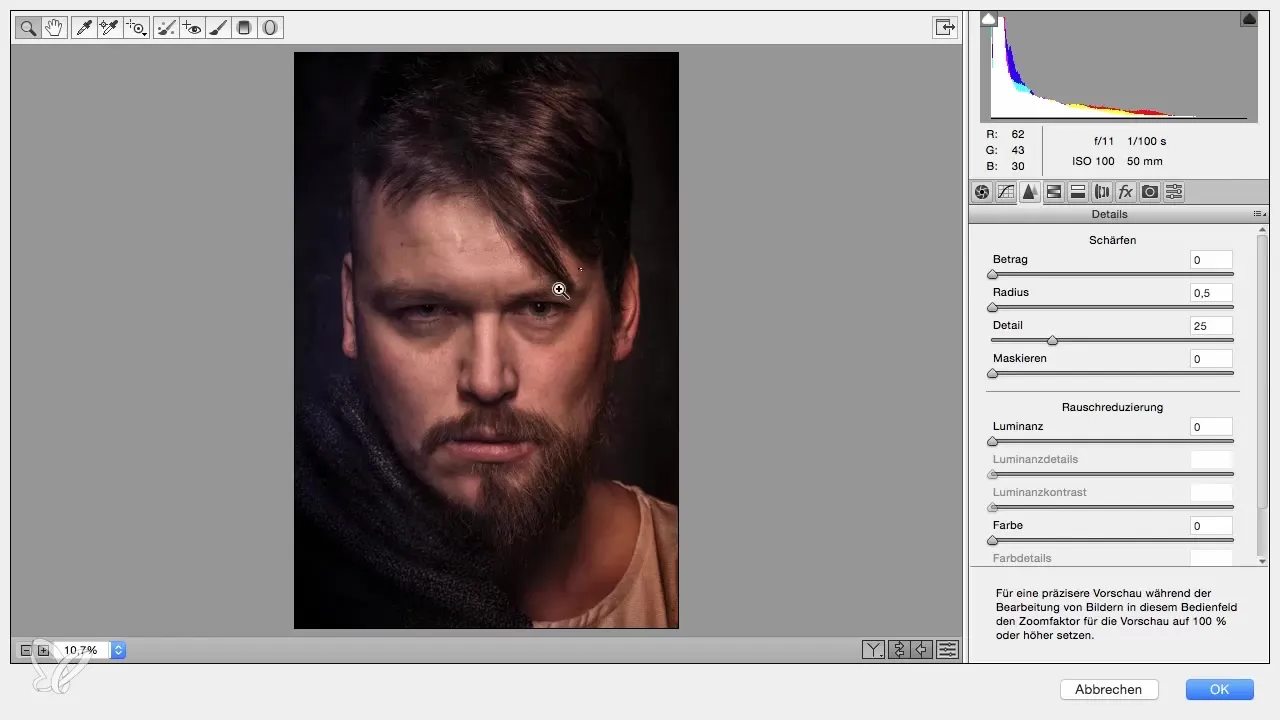
Nu ønsker du at justere farvetemperaturen i dit billede for at få de forskellige farvetoner til at fungere harmonisk sammen. Brug gradueringsfilteret og træk en gradation over det ønskede område. Sørg for at holde farvetemperaturen kølig til omkring -20 for venstre område og varm omkring +15 for højre område.
Når du gennemgår billedet, skal du være opmærksom på, at den nederste del muligvis er lidt for mørk. Overvej, om det er fornuftigt at justere eksponeringen. Korriger eksponeringen kun let for at opnå et harmonisk resultat.
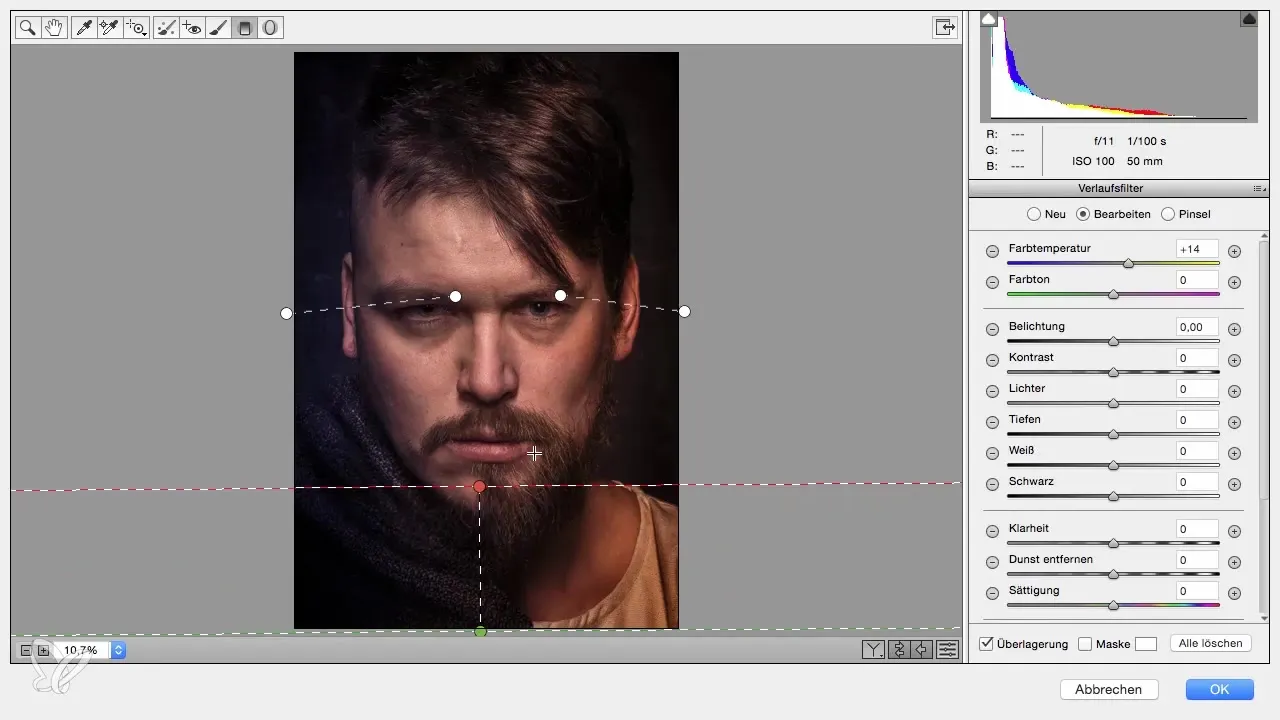
Nu kan du fokusere på en yderligere justering i ansigtet. Brug radialfilteret til at fremhæve ansigtet uden drastisk at ændre eksponeringen. Her bør du skubbe klarheds skyderen lidt opad for at fremhæve ansigtstræk.

I den sidste fase laver du en før-efter sammenligning for at sikre, at du er tilfreds med resultatet. Det bedste ved denne arbejdsproces er, at du hele tiden kan foretage justeringer. Hvis du ikke er tilfreds med farvedybden eller kontrasten, kan du justere disse værdier, inden du afslutter projektet.
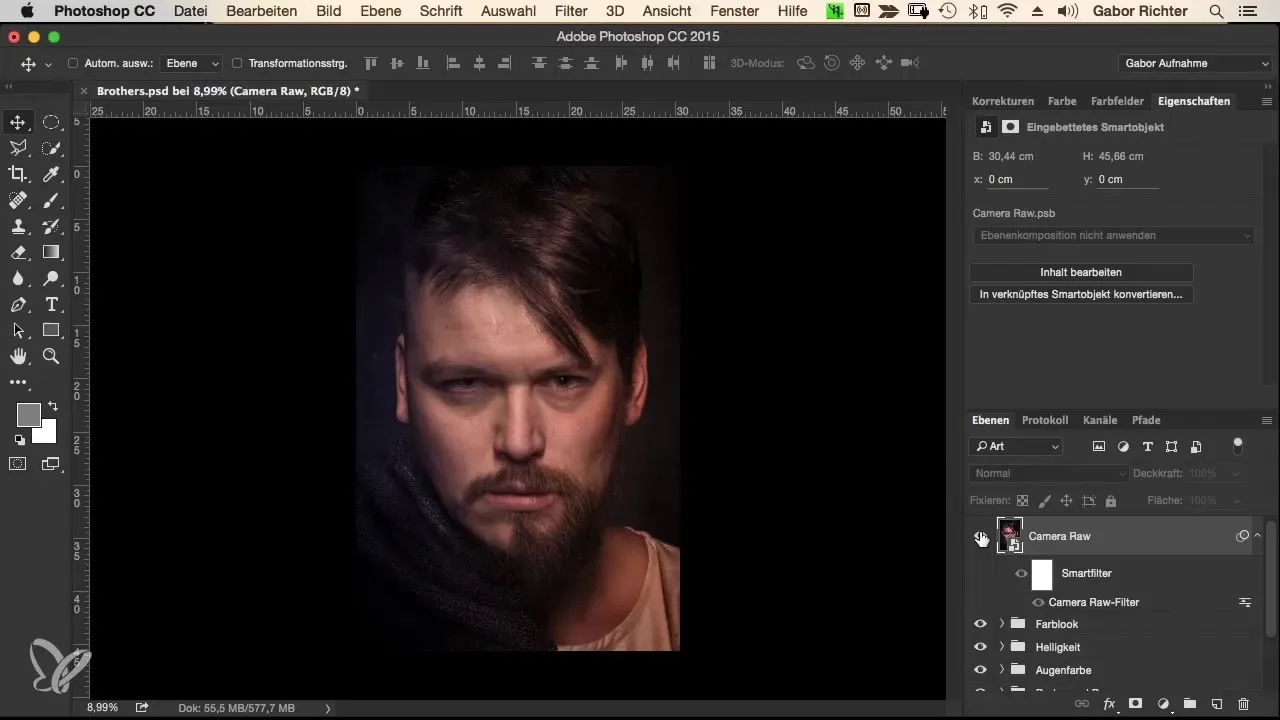
Når du har foretaget alle de ønskede justeringer, kan du pakke dette lag i en mappe og gemme den endelige version af dit portræt. Gennemgå det til sidst en gang for at sikre, at det lever op til dine forventninger.
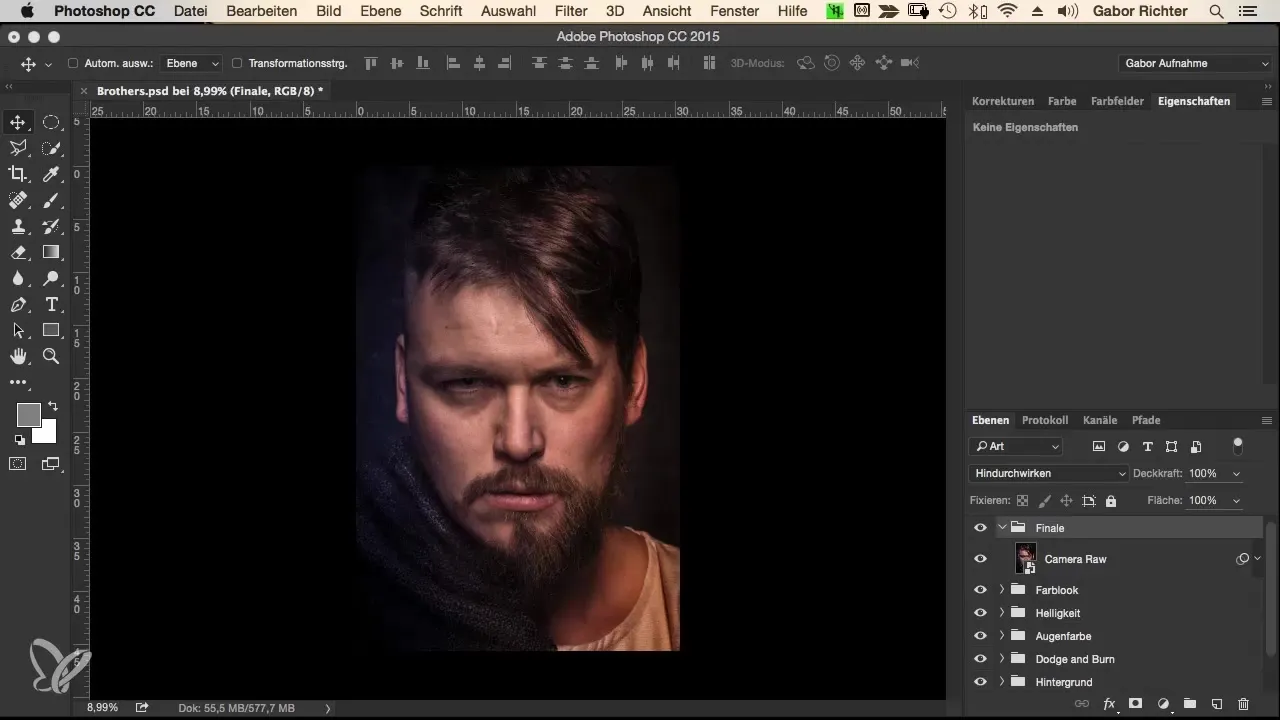
Resumé – Fusion – Morphing-workflowet i Photoshop – 14 Finale
Denne vejledning giver dig en detaljeret indsigt i, hvordan du effektivt kan redigere et portræt på et enkelt lag i Photoshop. Du lærer, hvordan du med filteret „Kamera RAW“ fremhæver de unikke egenskaber ved dit billede, samtidig med at du laver værdifulde justeringer til lys, klarhed og farvetemperatur.
Ofte stillede spørgsmål
Hvordan konverterer jeg et billede til et smartobjekt?Højreklik på laget og vælg „Konverter til smartobjekt“.
Hvad gør jeg, hvis farverne ikke virker harmoniske?Eksperimenter med dynamik- og mætheds skyderen for at justere farverne.
Kan jeg ændre de foretagne justeringer senere?Ja, da du bruger et smartobjekt i din arbejdsproces, er justeringerne ikke destruktive.
Er der særlige anbefalinger til brug af klarheds skyderen?En værdi mellem +30 og +40 giver ofte en god billeddybde.
Hvordan kan jeg bedst justere skarpheden på portrætter?Indstil skarpheds radius til 0,5 og beløbet til omkring 70 til 80.


